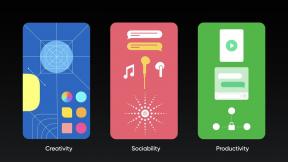Как исправить ошибки 5759 и 6606 разработчика COD Modern Warfare & Warzone
Игры / / August 05, 2021
Компьютерные видеоигры Call of Duty Modern Warfare и Warzone содержат множество ошибок или сбоев, из-за которых игроки большую часть времени не могут даже играть в игры. Эта проблема возникает через пару дней, и теперь она кажется довольно неприятной, особенно когда вы купили игру и скачали здоровенный файл. В последнее время многие игроки COD MW и Warzone сообщают, что получают коды ошибок разработчиков. Вы один из них? Проверьте, как исправить ошибки разработчиков COD Modern Warfare и Warzone 5759 и 6606.
Если вы сталкиваетесь с тем же кодом ошибки при запуске игры, вы можете проверить некоторые из возможных обходных путей, которые мы упомянули ниже. Мы предполагаем, что любой из советов вам очень поможет. Обе ошибки разработчика 5759 и 6606 часто появляются при запуске игры. Даже перезапустить систему Windows и переустановить игру не получится.
Недавно я увидел ветку в Reddit относительно ошибки разработчика 5759, когда пользователь столкнулся с этим в Warfare
Продолжать получать ошибку разработчика 5759 после начала матча от r / modernwarfare
Оглавление
-
1 Что такое ошибка разработчика 5759 и ошибка разработчика 6606?
- 1.1 Минимальные требования
- 1.2 Рекомендуемые требования
- 2 Как исправить ошибки 5759 и 6606 разработчика COD Modern Warfare & Warzone
- 3 1. Обновите графический драйвер
- 4 2. Откат графического драйвера к предыдущей версии
- 5 3. Переустановите графический драйвер
-
6 4. Отключить оверлейные приложения или программное обеспечение
- 6.1 5. Отключите GeForce Experience, чтобы исправить ошибки 5759 и 6606 разработчиков Modern Warfare и Warzone
- 6.2 6. Отключить наложение Discord
- 6.3 7. Отключить игровую панель в Windows
- 6.4 8. Отключите макет Spotify, чтобы исправить ошибки 5759 и 6606 разработчиков Modern Warfare и Warzone
- 7 9. Обновите вашу Windows
Что такое ошибка разработчика 5759 и ошибка разработчика 6606?
- Ошибка разработчика 5759 - Это ошибка, связанная с DirectX, при которой пользователи будут видеть сообщение об ошибке, например, в DirectX обнаружена неисправимая ошибка.
- Ошибка разработчика 6606 - Это ошибка дисплея. Убедитесь, что все драйверы устройств полностью обновлены до последней версии. Вы также можете попробовать запустить игру в разрешении 1080p или отключить второй монитор.

Минимальные требования
- ОС: Windows 7 64-бит (SP1) или Windows 10 64-бит
- Процессор: Intel Core i3-4340 или AMD FX-6300
- Оперативная память: 8 ГБ RAM
- Жесткий диск: 175 ГБ свободного места
- Видео: NVIDIA GeForce GTX 670 / GeForce GTX 1650 или Radeon HD 7950
- DirectX: требуется система, совместимая с DirectX 12
- Сеть: широкополосное подключение к Интернету
- Звуковая карта: совместимая с DirectX
Рекомендуемые требования
- ОС: Windows 10 64 бит (последний пакет обновлений)
- Процессор: Intel Core i5-2500K или AMD Ryzen R5 1600X
- Оперативная память: 12 ГБ RAM
- Жесткий диск: 175 ГБ свободного места
- Видео: NVIDIA GeForce GTX 970 / GTX 1660 или Radeon R9 390 / AMD RX 580
- DirectX: требуется система, совместимая с DirectX 12
- Сеть: широкополосное подключение к Интернету
- Звуковая карта: совместимая с DirectX
Как исправить ошибки 5759 и 6606 разработчика COD Modern Warfare & Warzone
Теперь, без лишних слов, давайте перейдем к шагам ниже, чтобы исправить ошибки COD MW и Warzone Dev. Обязательно обновите / откатите / переустановите графический драйвер, отключите оверлейные приложения, отключите GeForce Experience, отключите наложение Discord, отключите игровую панель или макет Spotify и т. Д.
1. Обновите графический драйвер
Для более плавного улучшения игрового процесса или процесса рендеринга видео компании всегда предоставляют обновления для своих видеокарт в качестве графических драйверов. Поэтому рекомендуется проверить наличие обновлений и обязательно обновить графический драйвер, следуя инструкциям ссылка на руководство ниже.
2. Откат графического драйвера к предыдущей версии
Как мы уже упоминали, версию графического драйвера следует обновлять всякий раз, когда она доступна, также стоит упомянуть, что в некоторых случаях последнее обновление может содержать ошибки или проблемы с производительностью. Если вы недавно обновили версию графического драйвера в своей системе и столкнулись с проблемой, то, скорее всего, это проблема с графическим драйвером, и вам следует откатить версию. Проверить руководство здесь.
3. Переустановите графический драйвер
Теперь, если в случае, вышеупомянутый метод не работает для вас, вы можете попробовать переустановить графический драйвер.
- В поле поиска в меню "Пуск" введите Диспетчер устройств и щелкните по нему.
- Теперь щелкните правой кнопкой мыши имя видеокарты и выберите Удалить.
- Перезагрузите компьютер.
- Windows попытается переустановить драйвер. Если нет, просто вручную установите драйверы совместимой видеокарты для вашей видеокарты / марки.
- Наконец, снова перезагрузите систему и проверьте, устранена ли проблема.
4. Отключить оверлейные приложения или программное обеспечение
Если вы используете какое-либо программное обеспечение или программу с функциями наложения, например Nvidia GeForce Experience или Windows Game Bar, вам следует отключить их или отключить наложения приложений в программном обеспечении. Иногда это может вызвать проблемы, связанные с ошибкой разработчика в вашей системе. Если вы не знаете о параметрах наложения, в основном он предлагает некоторые полезные функции, такие как запись видео / аудио, создание снимков экрана, меню общего доступа, мгновенное воспроизведение, уведомления, трансляция и многое другое.
5. Отключите GeForce Experience, чтобы исправить ошибки 5759 и 6606 разработчиков Modern Warfare и Warzone
Как упоминалось выше, все параметры наложения предлагают множество полезных функций, но эти функции всегда работают в фоновом режиме, что потребляет много памяти и может вызывать ошибки разработчика. Итак, если вы не используете эти функции, вам следует отключить наложение Nvidia GeForce Experience Overlay.
6. Отключить наложение Discord
Discord Overlay помогает заядлым игрокам использовать параметры голоса и текста Discord для общения с другими игроками во время игры. Он также позволяет запускать определенные функции, такие как чат в Discord, отвечать на звонки в Discord, присоединяться к группам, настраивать игровой интерфейс и т. Д. Тем не менее, Discord Overlay может больше отвлекать, особенно в играх Battle Royale, а также может вызывать ошибки разработчиков. Так что вы можете отключить Discord Overlay если вы им не пользуетесь.
7. Отключить игровую панель в Windows
Игровая панель Microsoft - это функция, которая помогает профессиональным или хардкорным играм записывать видеоматериалы, трансляции, делать снимки экрана и многое другое. Как и другие оверлейные программы, игровая панель также может вызывать проблемы с играми Call of Duty: Modern Warfare или Call of Duty: Warzone. Итак, давайте посмотрим на следующие шаги, чтобы отключить его.
- Нажми на Начало значок меню.
- Затем нажмите на Настройки меню (значок шестеренки).
- Выбрать Игры > Выключите Записывайте игровые клипы, скриншоты и трансляции с помощью игровой панели переключить.
- Теперь нажмите на Захватывает категория на левой панели.
- Убедитесь, что Фоновая запись опция выключена.
- Теперь попробуйте запустить игру Modern Warfare или Warzone, чтобы проверить, исправлена ли проблема.
8. Отключите макет Spotify, чтобы исправить ошибки 5759 и 6606 разработчиков Modern Warfare и Warzone
Spotify - один из самых популярных провайдеров интернет-медиа. В сервисном приложении есть функция наложения, которая предлагает множество возможностей для игры. Однако, если вы не используете эти функции, обязательно отключите их для максимальной производительности системы. Чтобы отключить макет Spotify:
- Нажмите на Начало меню ПК.
- Запустите приложение Spotify или ярлык на рабочем столе.
- Нажмите на редактировать в верхней части окна.
- Далее нажмите на Предпочтения.
- Сформируйте интерфейс настроек, перейдите в Показать варианты.
- Выключить Показывать наложение на рабочий стол при отключении переключить.
- Готово. Теперь проверьте, можете ли вы запускать и играть в игру правильно или нет.
9. Обновите вашу Windows
Обязательно проверьте, доступно ли обновление для вашей ОС Windows. Если да, вы получите уведомление об обновлении на панели задач. Щелкните по нему, и откроется страница Центра обновления Windows. Однако вы можете вручную проверить наличие обновлений, выполнив следующие действия:
- Нажми на Начало меню.
- Выбрать Настройки меню> Щелкните Обновление и безопасность.
- Здесь вы увидите Доступны обновления вариант. Просто нажмите на Скачать кнопку, чтобы начать загрузку и установку обновления.
- Убедитесь, что ПК / ноутбук подключен к Интернету и на ноутбуке достаточно заряда.
- После этого вам необходимо перезагрузить систему, чтобы установить обновление и изменить эффекты. Во время этого процесса не выключайте систему.
- Готово. Windows загрузится в новую систему. Теперь вы можете открыть игру Call of Duty Modern Warfare или Warzone, чтобы проверить наличие проблемы.
Вот и все, ребята. Мы надеемся, что это руководство было для вас полезным. Если у вас возникнут вопросы, дайте нам знать в комментариях ниже.
Больше похоже на это
- Как исправить код ошибки 263234 Call of Duty Warzone?
- Как победить или выжить в боевой зоне Call of Duty?
- Как исправить ошибку 6036 в Call of Duty Warzone Game Crash Dev
- Найдите ошибки и исправления Call of Duty Warzone
- Call of Duty Warzone Exploit: не убивать, если игрок уходит до того, как он действительно мертв
- Лучшее снаряжение для FAL в Call of Duty Warzone
- Лучшее снаряжение для АК-47 в Call of Duty Warzone
- Лучшее снаряжение для M4A1 в Call of Duty Warzone
- Лучшее снаряжение для MP7 и M13 в Call of Duty Warzone
- Как отключить кросс-игру в Call of Duty: Warzone
Субодх любит писать контент, будь то технический или иной. Проработав год в техническом блоге, он увлекается этим. Он любит играть в игры и слушать музыку. Помимо ведения блога, он увлекается сборками игровых ПК и утечками информации о смартфонах.